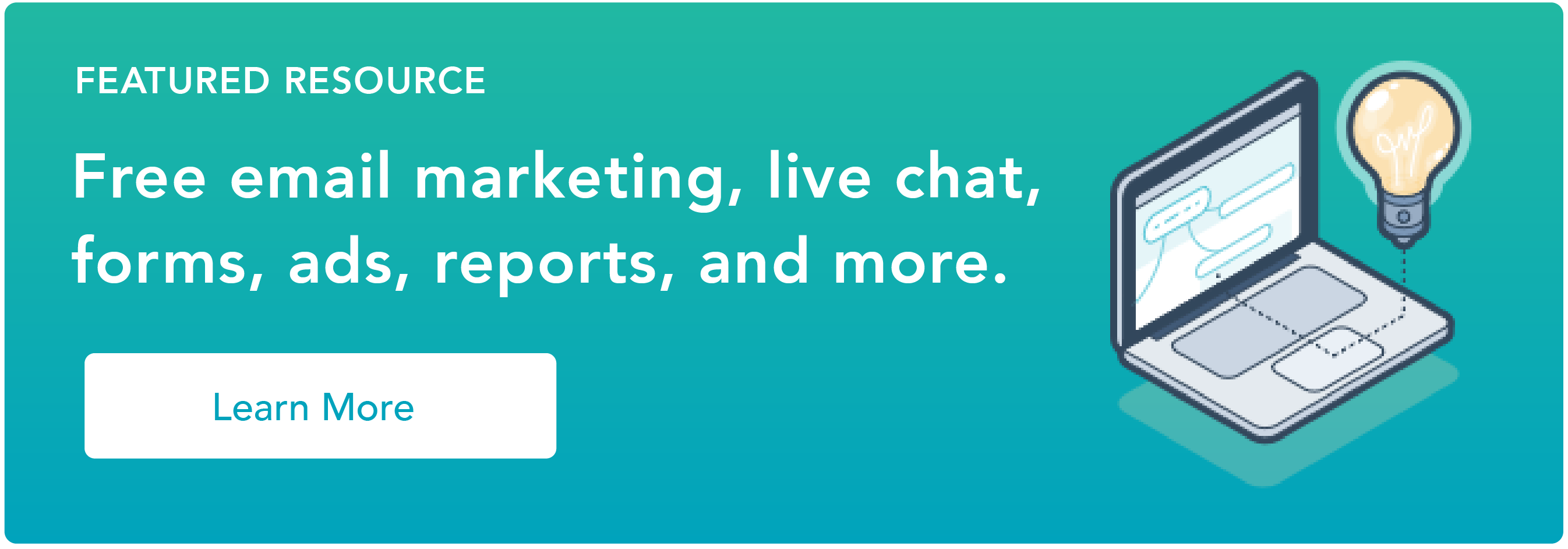Nieuwsflits – je e-mailadres van de middelbare school zal het in de echte wereld niet redden. Zelfs als “[email protected]” een nostalgisch aandenken is aan je topsportjaren, is het een doorn in het oog op je cv en zal elke recruiter of aanwervende manager op delete drukken.
Dit gezegd hebbende, er is waarschijnlijk minstens één persoon die dezelfde naam heeft als jij, dus het e-mailadres met alleen je voor- en achternaam is nu waarschijnlijk al vergeven.
Maar gelukkig is een professioneel e-mailadres niet beperkt tot alleen je voor- en achternaam. Er zijn genoeg manieren om er een te kiezen die elke recruiter of hiring manager als professioneel zou beschouwen.
Hoe maak je een zakelijk e-mailadres
- Kies je e-mail host.
- Verbind je e-mail met een e-mail client.
- Sluit uw e-mail aan op uw marketingautomatiseringssoftware.
Kies uw e-mailhost.
Als u voor het eerst met uw bedrijf begint, koopt u een domein en een hostingsite.
Eén manier om een zakelijk e-mailadres aan te maken, is om te zoeken naar een hostingpakket met zakelijke e-mail. Het is meestal een extra kosten, maar veel gebruikers kiezen voor het opzetten van hun zakelijke e-mail op deze manier vanwege het gemak.
Als u kiest voor deze manier van het creëren van een zakelijke e-mail, moet u naar uw hosting site en het opzetten van uw e-mail. Meestal betekent dit dat u naar de “E-mail” sectie van uw hosting site en het kiezen van een e-mail (tips en voorbeelden hieronder).
Echter, een andere manier om e-mail in te stellen is om te gaan via G-Suite in plaats van uw hosting platform (dit is wat we doen bij HubSpot). Google zal u door dit proces leiden, dus het is meestal zo simpel als 1, 2, 3.
Verbind uw e-mail met een e-mail client.
Volgende, als u ervoor heeft gekozen om uw e-mail te hosten via uw hosting platform, moet u uw e-mailadres verbinden met een e-mail client.
Om dit te doen, logt u in op uw hosting platform, ga naar de ³”E-mail³” sectie, en vind een knop die zegt ³”Stel Mail Client³” of iets van die strekking.
Dit zal u leiden door het proces van het opzetten van uw e-mail met Outlook, Gmail, of een e-mail app.
Sluit uw e-mail naar uw marketing automation software.
Ten slotte moet u ervoor zorgen dat uw marketingautomatiseringsplatform toegang heeft tot uw e-mail.
Om dit met HubSpot te doen, kunt u deze instructies volgen.
In de regel omvat dit proces het gaan naar uw instellingen en het zoeken naar een knop “Domeinen” of “Verzenden van e-mail”.
Als u deze eenmaal in uw automatiseringssoftware hebt gevonden, zou deze u door het proces van het aansluiten van uw e-mail moeten leiden.
Nu u weet hoe u uw zakelijke e-mail kunt instellen, laten we enkele ideeën en voorbeelden de revue passeren om u te helpen bij het kiezen van uw naamgevingsconventies.
Opvattingen en voorbeelden voor professionele e-mailadressen
Combineer uw namen.
- Voornaam + achternaam = [email protected]
- Voornaam . achternaam = [email protected]
- Voornaam – achternaam = [email protected]
- Voornaam . middelste naam . achternaam = [email protected]
- Voornaam – middelste naam – achternaam = [email protected]
- Voorletter + achternaam = [email protected]
- Voorletter + middelste naam + achternaam = [email protected]
- Voorletter + middelste initiaal + achternaam = [email protected]
Kort je namen in.
Combineer uw naam met uw beroep, stad, of diploma.
- [email protected]
- [email protected]
- [email protected]
- [email protected]
- [email protected]
- [email protected]
- [email protected]
- [email protected]
- [email protected]
Verrassend genoeg, kan het kiezen van een professioneel e-mailadres een hele uitdaging zijn, vooral omdat je het niet kunt opleuken zoals je met je persoonlijke e-mailadres kunt doen. Maar, zoals je kunt zien, zijn er nog steeds tal van manieren om een sterk professioneel e-mailadres te kiezen, en hopelijk hebben we je geholpen er een te vinden.
Opmerking van de redacteur: Deze post werd oorspronkelijk gepubliceerd in oktober 2018 en is bijgewerkt voor volledigheid.